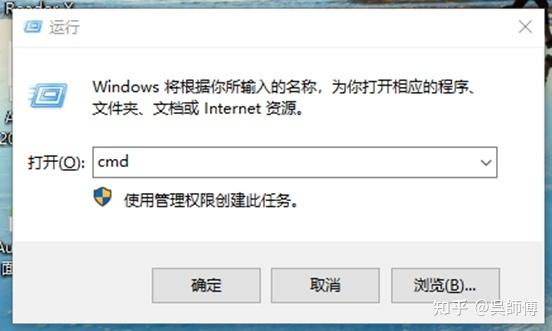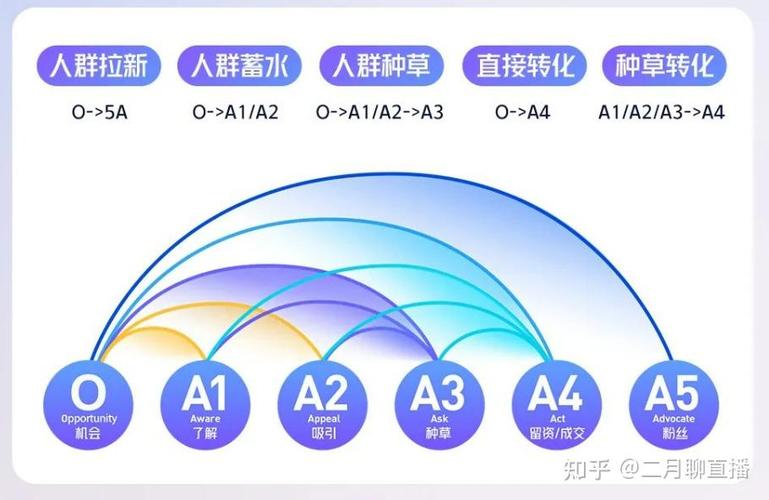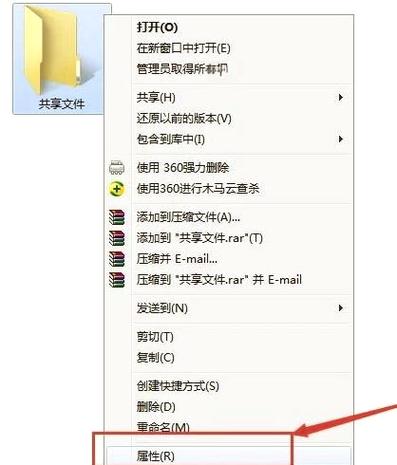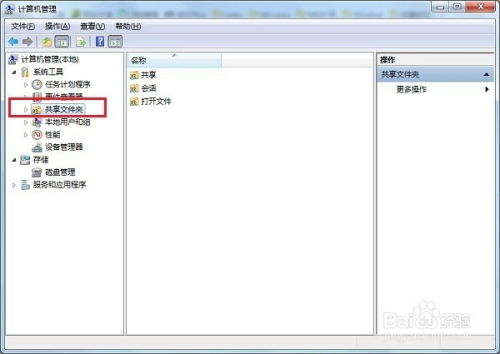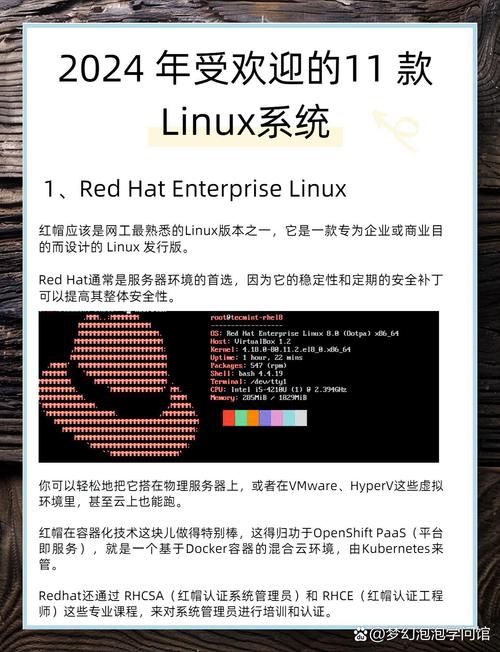1. 更改主题: 打开“设置”>“个性化”>“主题”。 在这里,你可以选择系统预置的主题,或者从网上下载更多主题。
2. 设置壁纸: 同样在“个性化”中,你可以选择“背景”。 在这里,你可以选择图片、幻灯片放映或固体颜色作为壁纸。
3. 更改窗口边框和标题栏颜色: 打开“设置”>“个性化”>“颜色”。 在这里,你可以选择“窗口边框颜色”和“标题栏颜色”。
4. 更改图标: 右键点击桌面上的图标,选择“属性”>“更改图标”。 在这里,你可以选择不同的图标。
5. 安装第三方美化工具: 有许多第三方工具可以帮助你美化Windows 10桌面,例如StartIsBack、Rainmeter、Windows 10 Customizer等。 这些工具可以提供更多的自定义选项,例如更改开始菜单、任务栏、桌面图标等。
6. 使用自定义任务栏和开始菜单: 你可以使用第三方工具来更改任务栏和开始菜单的外观和功能。 例如,StartIsBack可以让你恢复Windows 7风格的任务栏和开始菜单。
7. 使用动态壁纸: 有许多软件可以帮助你设置动态壁纸,例如Wallpaper Engine、Rainmeter等。 这些软件可以让你设置动画或视频作为壁纸。
8. 使用窗口管理工具: 窗口管理工具可以帮助你更好地管理桌面上的窗口,例如AquaSnap、Dexpot等。 这些工具可以让你轻松地调整窗口大小、位置,以及创建虚拟桌面。
9. 使用第三方启动器: 第三方启动器可以替换Windows 10的默认开始菜单,并提供更多的自定义选项。 例如,Launchy、Wox等。
10. 使用个性化字体: 你可以下载并安装新的字体,以更改系统中的默认字体。 这可以通过“设置”>“个性化”>“字体”来完成。
11. 使用个性化鼠标指针: 你可以下载并安装新的鼠标指针,以更改系统中的默认鼠标指针。 这可以通过“设置”>“设备”>“鼠标”来完成。
12. 使用个性化桌面小工具: 你可以下载并安装桌面小工具,例如天气、日历、计算器等。 这些小工具可以提供额外的功能,并美化你的桌面。
请注意,使用第三方美化工具时,要确保来源可靠,以避免安全风险。同时,一些美化操作可能会影响系统的稳定性和性能,请谨慎使用。